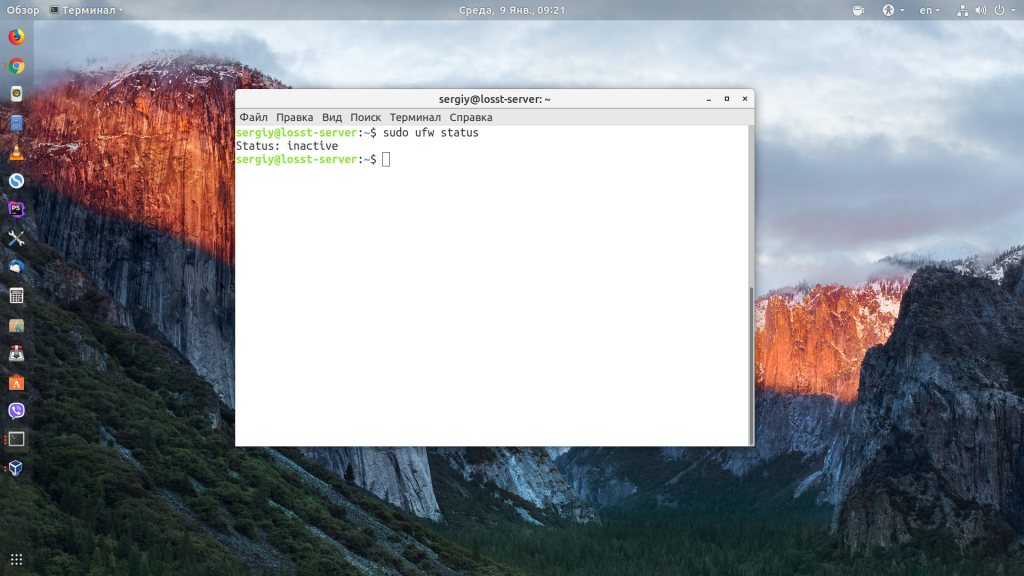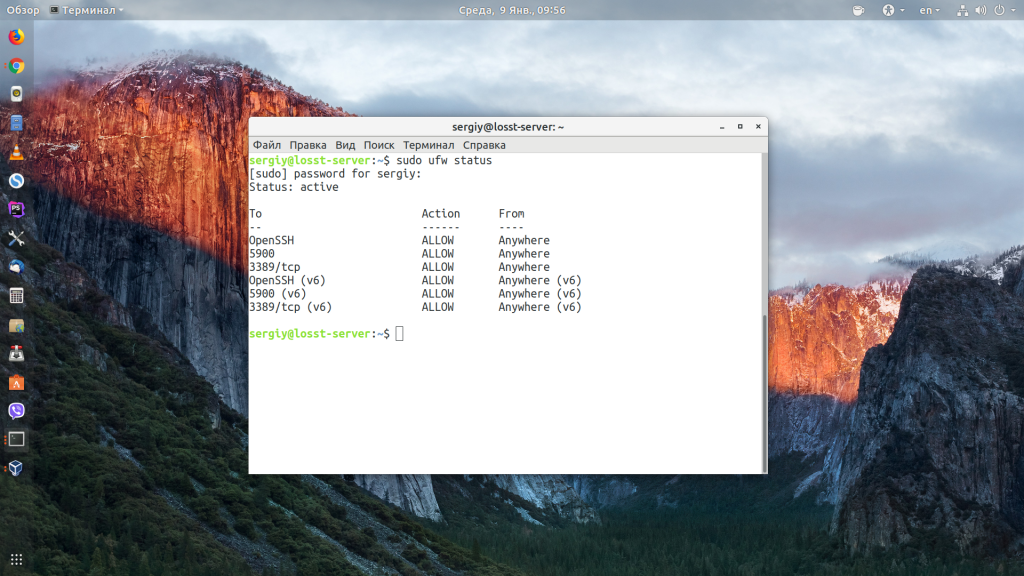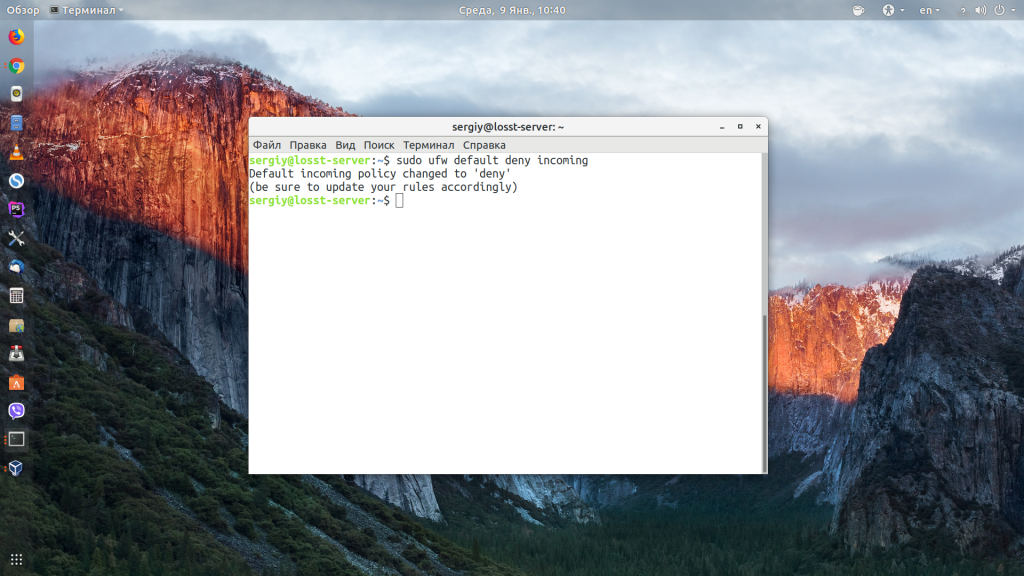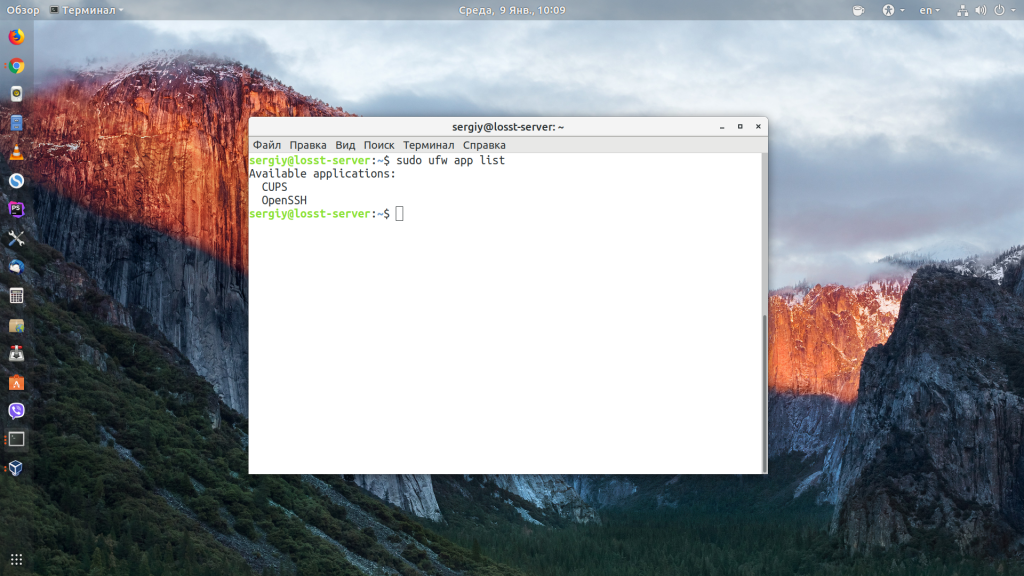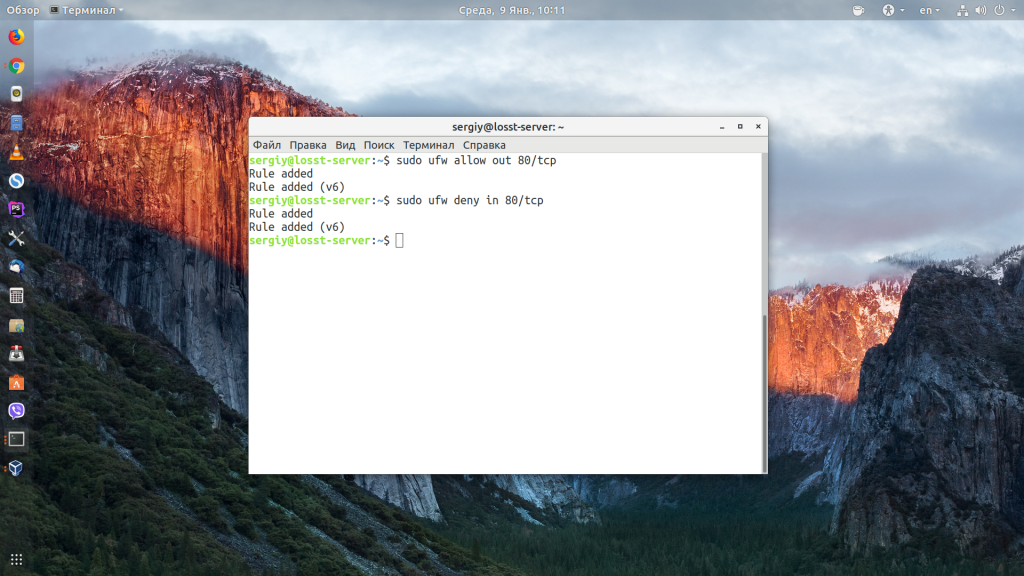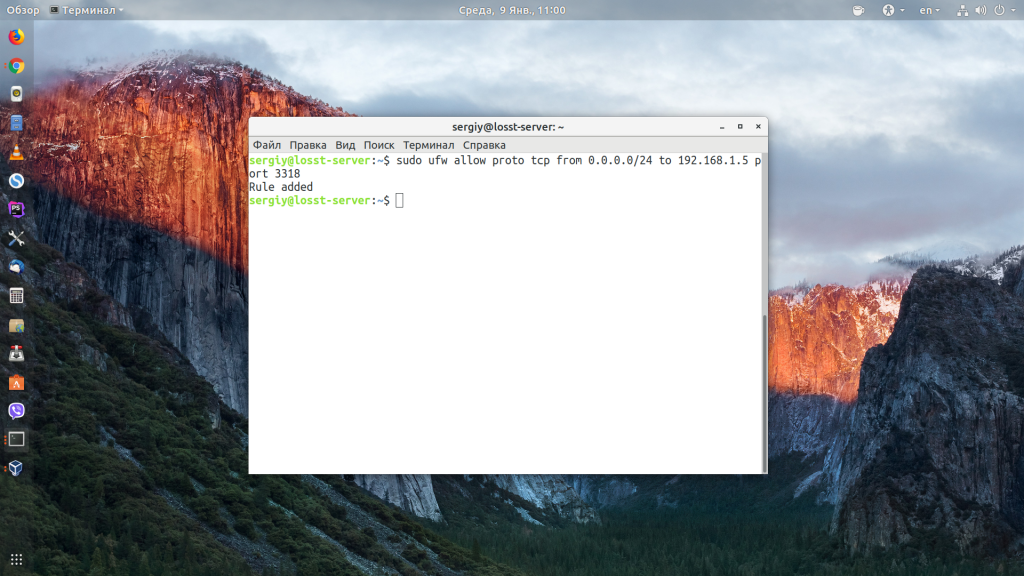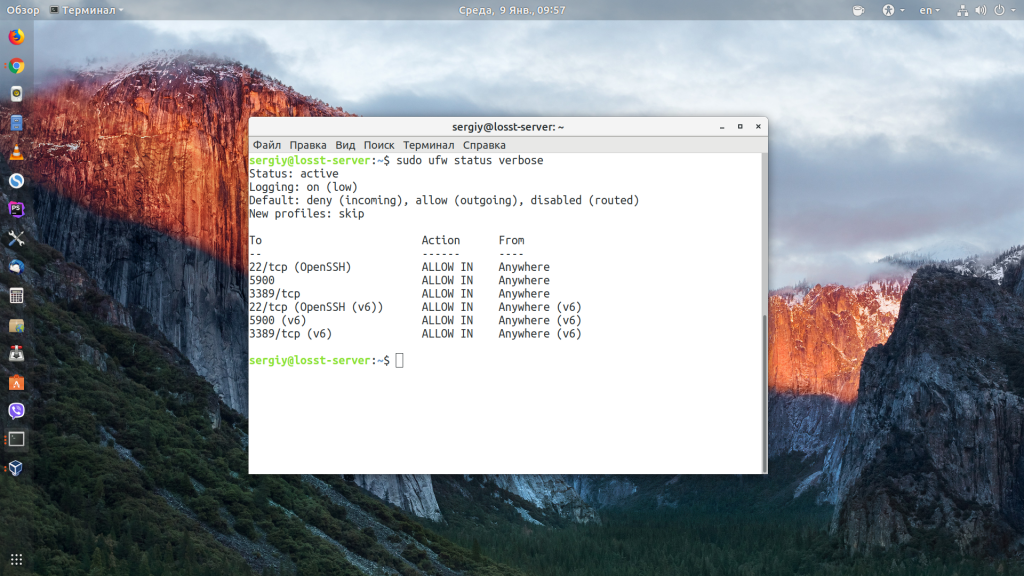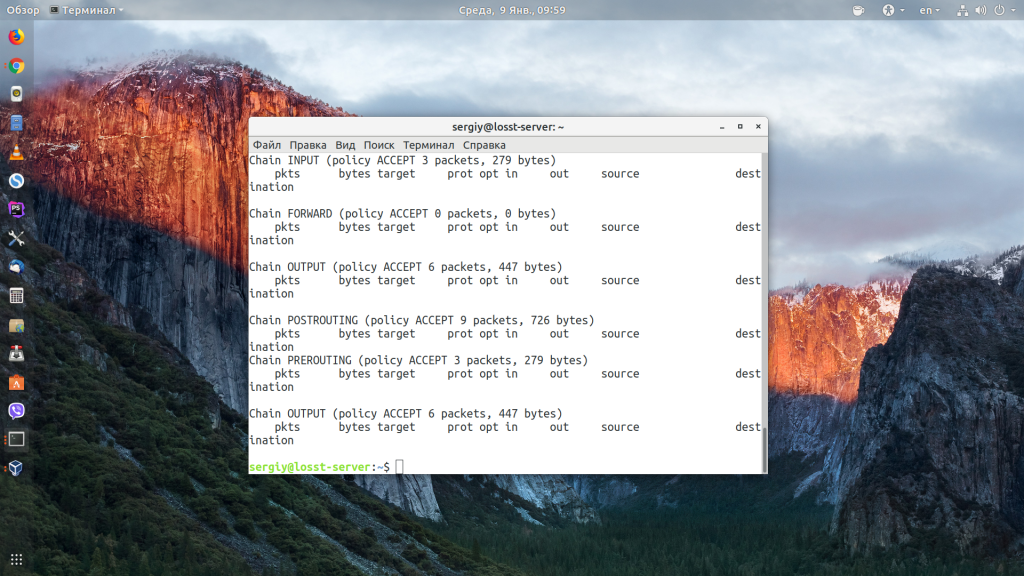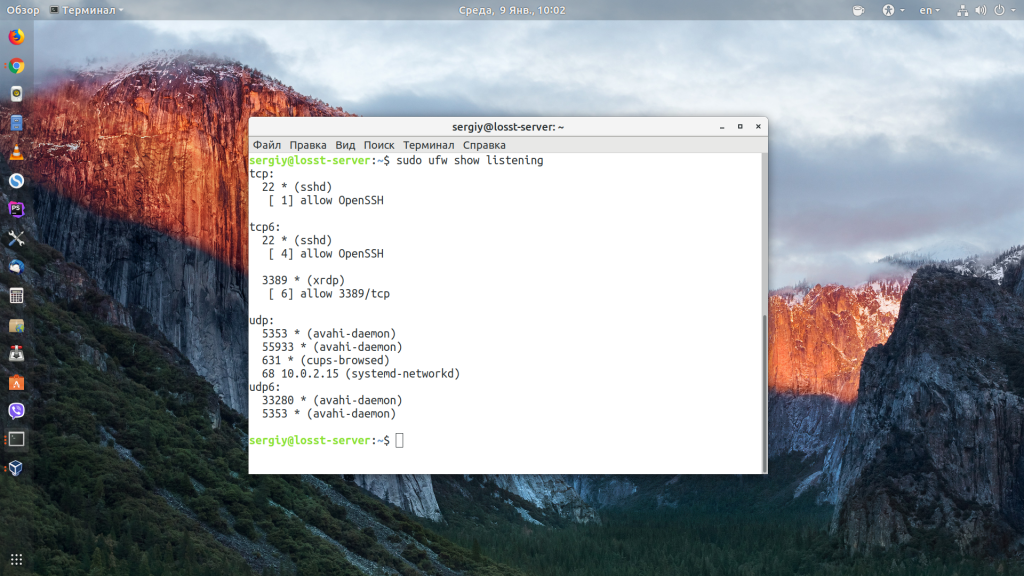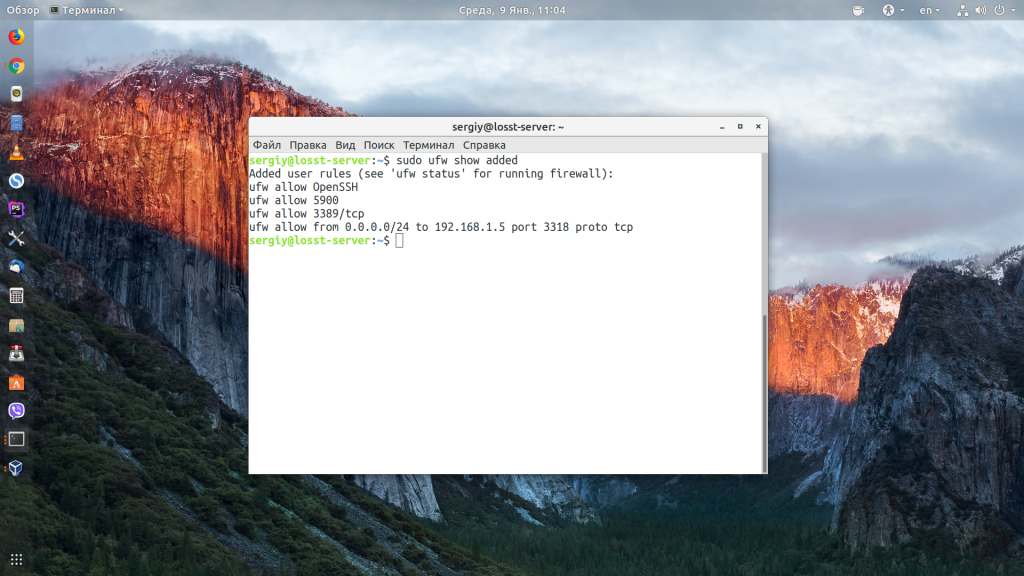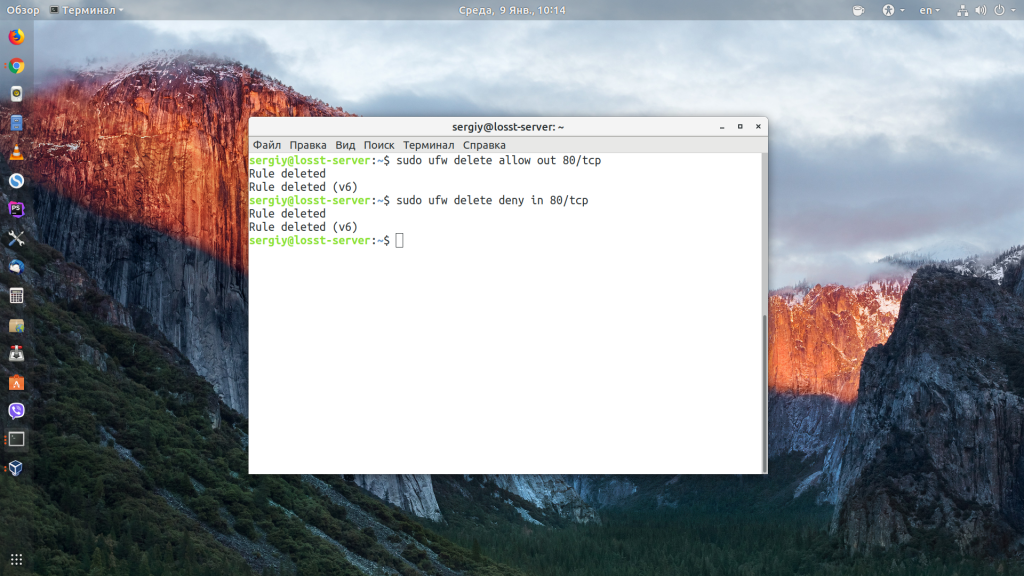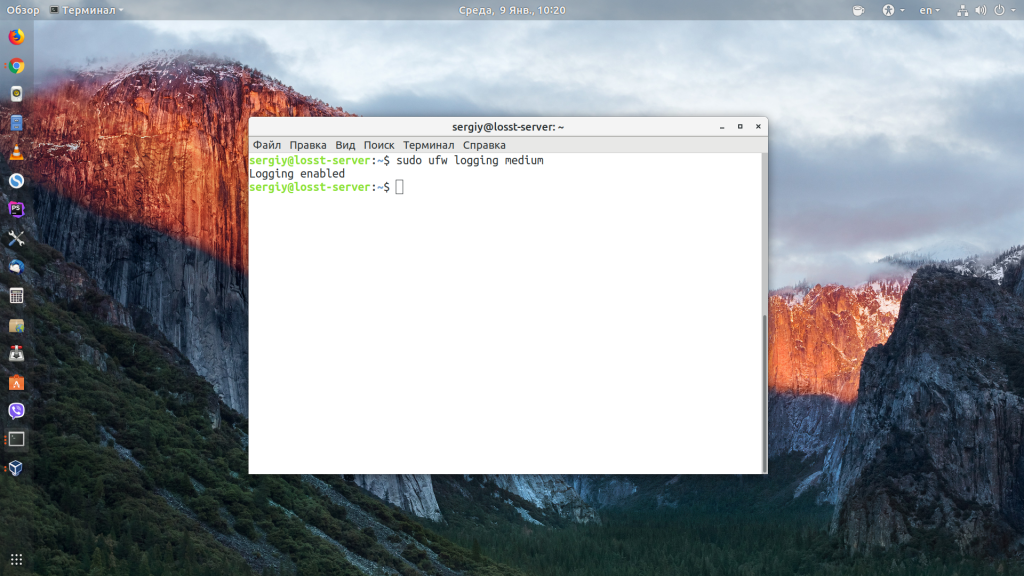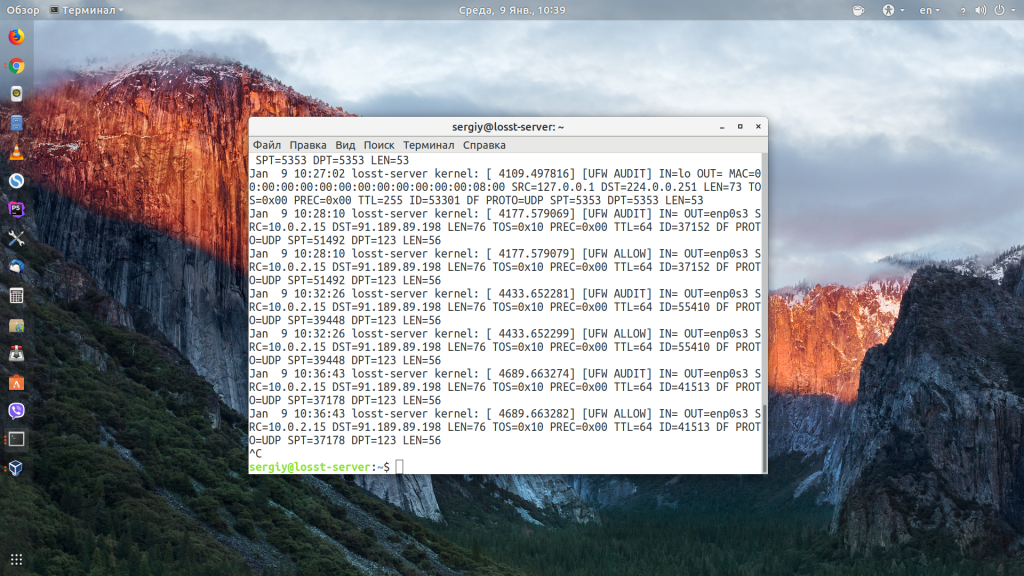- Настройка UFW Ubuntu
- Команда UFW Ubuntu
- 1. Синтаксис ufw
- 2. Команды UFW
- Настройка UFW Ubuntu
- 1. Как включить UFW
- 2. Политика по умолчанию
- 3. Добавление правил UFW
- 4. Правила limit ufw
- 5. Просмотр состояния UFW
- 6. Удаление правил ufw
- 7. Логгирование в ufw
- 8. Отключение UFW
- Выводы
- Настройка межсетевого экрана в Linux
- Встроенные действия [ править ]
- Таблицы [ править ]
- Таблица mangle [ править ]
- Таблица nat [ править ]
- Таблица filter [ править ]
- Цепочки [ править ]
- Персональный межсетевой экран рабочей станции [ править ]
- Проверим состояние [ править ]
- Вариант 1 (рекомендуется в целях безопасности) [ править ]
- Вариант 2 [ править ]
- Установим политики по умолчанию [ править ]
- Исключения (для входящих соединений) [ править ]
- Сохраним правила [ править ]
- Arch Linux [ править ]
- RedHat Linux [ править ]
- Итоговый список правил [ править ]
- См. также [ править ]
Настройка UFW Ubuntu
Во всех дистрибутивах Linux для обеспечения сетевой безопасности и изоляции внутренних процессов от внешней среды используется брандмауэр iptables. Но его настройка может показаться очень сложной для новых пользователей, поэтому многие дистрибутивы создают собственные оболочки, которые упрощают процесс настройки.
В Ubuntu используется оболочка под названием UFW или Uncomplicated FireWall. В этой статье мы разберём, как выполняется настройка UFW Ubuntu, а также как пользоваться основными возможностями этой программы.
Команда UFW Ubuntu
1. Синтаксис ufw
Для управления возможностями брандмауэра используется одноимённая команда — ufw. Давайте сначала рассмотрим её опции и параметры, а потом перейдём к настройке. Синтаксис команды такой:
$ ufw опции действие параметры
Опции определяют общие настройки поведения утилиты, действие указывает, что нужно сделать, а параметры — дополнительные сведения для действия, например, IP-адрес или номер порта.
Сначала разберём опции утилиты:
- —version — вывести версию брандмауэра;
- —dry-run — тестовый запуск, никакие реальные действия не выполняются.
2. Команды UFW
Для выполнения действий с утилитой доступны такие команды:
- enable — включить фаерволл и добавить его в автозагрузку;
- disable — отключить фаерволл и удалить его из автозагрузки;
- reload — перезагрузить файервол;
- default — задать политику по умолчанию, доступно allow, deny и reject, а также три вида трафика — incoming, outgoing или routed;
- logging — включить журналирование или изменить уровень подробности;
- reset — сбросить все настройки до состояния по умолчанию;
- status — посмотреть состояние фаервола;
- show — посмотреть один из отчётов о работе;
- allow — добавить разрешающее правило;
- deny — добавить запрещающее правило;
- reject — добавить отбрасывающее правило;
- limit — добавить лимитирующее правило;
- delete — удалить правило;
- insert — вставить правило.
Это были все опции и команды, которые вы можете использовать в ufw. Как видите, их намного меньше, чем в iptables и всё выглядит намного проще, а теперь давайте рассмотрим несколько примеров настройки.
Настройка UFW Ubuntu
1. Как включить UFW
Сначала нужно отметить, что в серверной версии Ubuntu UFW по умолчанию включён, а в версии для рабочего стола он отключён. Поэтому сначала смотрим состояние фаервола:
Если он не включён, то его необходимо включить:
Затем вы можете снова посмотреть состояние:
Обратите внимание, что если вы работаете по SSH, то перед тем, как включать брандмауэр, нужно добавить правило, разрешающее работу по SSH, иначе у вас не будет доступа к серверу. Подождите с включением до пункта 3.
2. Политика по умолчанию
Перед тем, как мы перейдём к добавлению правил, необходимо указать политику по умолчанию. Какие действия будут применяться к пакетам, если они не подпадают под созданные правила ufw. Все входящие пакеты будем отклонять:
sudo ufw default deny incoming
sudo ufw default allow outgoing
3. Добавление правил UFW
Чтобы создать разрешающее правило, используется команда allow. Вместо allow могут использоваться и запрещающие правила ufw — deny и reject. Они отличаются тем, что для deny компьютер отсылает отправителю пакет с уведомлением об ошибке, а для reject просто отбрасывает пакет и ничего не отсылает. Для добавления правил можно использовать простой синтаксис:
$ ufw allow имя_службы
$ ufw allow порт
$ ufw allow порт/протокол
Например, чтобы открыть порт ufw для SSH, можно добавить одно из этих правил:
sudo ufw allow OpenSSH
sudo ufw allow 22
sudo ufw allow 22/tcp
Первое и второе правила разрешают входящие и исходящие подключения к порту 22 для любого протокола, третье правило разрешает входящие и исходящие подключения для порта 22 только по протоколу tcp.
Посмотреть доступные имена приложений можно с помощью команды:
Можно также указать направление следования трафика с помощью слов out для исходящего и in для входящего.
$ ufw allow направление порт
Например, разрешим только исходящий трафик на порт 80, а входящий запретим:
sudo ufw allow out 80/tcp
sudo ufw deny in 80/tcp
Также можно использовать более полный синтаксис добавления правил:
$ ufw allow proto протокол from ip_источника to ip_назначения port порт_назначения
В качестве ip_источника может использоваться также и адрес подсети. Например, разрешим доступ со всех IP-адресов для интерфейса eth0 по протоколу tcp к нашему IP-адресу и порту 3318:
sudo ufw allow proto tcp from 0.0.0.0/24 to 192.168.1.5 port 3318
4. Правила limit ufw
С помощью правил limit можно ограничить количество подключений к определённому порту с одного IP-адреса, это может быть полезно для защиты от атак перебора паролей. По умолчанию подключения блокируются, если пользователь пытается создать шесть и больше подключений за 30 секунд:
К сожалению, настроить время и количество запросов можно только через iptables.
5. Просмотр состояния UFW
Посмотреть состояние и действующие на данный момент правила можно командой status:
Чтобы получить более подробную информацию, используйте параметр verbose:
С помощью команды show можно посмотреть разные отчеты:
- raw — все активные правила в формате iptables;
- builtins — правила, добавленные по умолчанию;
- before-rules — правила, которые выполняются перед принятием пакета;
- user-rules — правила, добавленные пользователем;
- after-rules — правила, которые выполняются после принятия пакета;
- logging-rules — правила логгирования пакетов;
- listening — отображает все прослушиваемые порты и правила для них;
- added — недавно добавленные правила;
Например, посмотрим список всех правил iptables:
Посмотрим все прослушиваемые порты:
Или недавно добавленные правила:
6. Удаление правил ufw
Чтобы удалить правило ufw, используется команда delete. Например, удалим ранее созданные правила для порта 80:
sudo ufw delete allow out 80/tcp
sudo ufw delete deny in 80/tcp
7. Логгирование в ufw
Чтобы отлаживать работу ufw, могут понадобится журналы работы брандмауэра. Для включения журналирования используется команда logging:
sudo ufw logging on
sudo ufw logging medium
Также этой командой можно изменить уровень логгирования:
- low — минимальный, только заблокированные пакеты;
- medium — средний, заблокированные и разрешённые пакеты;
- high — высокий.
Лог сохраняется в папке /var/log/ufw. Каждая строчка лога имеет такой синтаксис:
[UFW действие] IN=интерфейс OUT=итерфейс SRC=ip_источника DST=ip_назначения LEN=размер_пакета TOS=0x10 PREC=0x00 TTL=64 DF PROTO=протокол SPT=порт_источника DPT=порт назначения LEN=размер_пакета
В качестве действия приводится то, что UFW сделал с пакетом, например ALLOW, BLOCK или AUDIT. Благодаря анализу лога настройка UFW Ubuntu станет гораздо проще.
8. Отключение UFW
Если вы хотите полностью отключить UFW, для этого достаточно использовать команду disable:
Также, если вы что-то испортили в настройках и не знаете как исправить, можно использовать команду reset для сброса настроек до состояния по умолчанию:
Выводы
В этой небольшой статье мы разобрали, как настроить UFW Ubuntu для защиты вашего компьютера от угроз из сети. Это особенно актуально для серверов, потому что они постоянно доступны из интернета.
Обнаружили ошибку в тексте? Сообщите мне об этом. Выделите текст с ошибкой и нажмите Ctrl+Enter.
Настройка межсетевого экрана в Linux
Все пакеты пропускаются через определенные для них последовательности цепочек. При прохождении пакетом цепочки, к нему последовательно применяются все правила этой цепочки в порядке их следования. Под применением правила понимается: во-первых, проверка пакета на соответствие критерию, и во-вторых, если пакет этому критерию соответствует, применение к нему указанного действия. Под действием может подразумеваться как элементарная операция (встроенное действие, например, ACCEPT, MARK), так и переход в одну из пользовательских цепочек. В свою очередь, действия могут быть как терминальными, то есть прекращающими обработку пакета в рамках данной базовой цепочки (например, ACCEPT, REJECT), так и нетерминальными, то есть не прерывающими процесса обработки пакета (MARK, TOS). Если пакет прошел через всю базовую цепочку и к нему так и не было применено ни одного терминального действия, к нему применяется действие по умолчанию для данной цепочки (обязательно терминальное).
Встроенные действия [ править ]
ACCEPT, DROP и REJECT — базовые операции фильтрации
Таблицы [ править ]
Таблица mangle [ править ]
Данная таблица предназначена для операций по классификации и маркировке пакетов и соединений, а также модификации заголовков пакетов (поля TTL и TOS).
Таблица nat [ править ]
Предназначена для операций stateful-преобразования сетевых адресов и портов обрабатываемых пакетов.
Таблица filter [ править ]
Предназначена для фильтрации трафика, то есть разрешения и запрещения пакетов и соединений.
Цепочки [ править ]
Таблица filter содержит следующие цепочки:
Правила стоит располагать по возможности в порядке от наиболее частых попаданий к наиболее редким.
Персональный межсетевой экран рабочей станции [ править ]
Проверим состояние [ править ]
Вариант 1 (рекомендуется в целях безопасности) [ править ]
При отсутствии правил вывод будет примерно таким:
*filter :INPUT ACCEPT [0:0] :FORWARD ACCEPT [0:0] :OUTPUT ACCEPT [0:0] COMMIT
Если вывод отличается, то сброс настроек можно сделать командой
где empty.rules — текстовый файл, содержащий 5 строк, как в выводе выше.
Вариант 2 [ править ]
При отсутствии правил вывод будет примерно таким:
Chain INPUT (policy ACCEPT 0 packets, 0 bytes) pkts bytes target prot opt in out source destination Chain FORWARD (policy ACCEPT 0 packets, 0 bytes) pkts bytes target prot opt in out source destination Chain OUTPUT (policy ACCEPT 0K packets, 0 bytes) pkts bytes target prot opt in out source destination
sudo iptables -P INPUT ACCEPT sudo iptables -P FORWARD ACCEPT sudo iptables -P OUTPUT ACCEPT sudo iptables -F sudo iptables -X
Установим политики по умолчанию [ править ]
Для цепочки «проходящая» устанавливаем блокировку, для цепочки «выходная» устанавливаем разрешение, для цепочки «входная» устанавливаем блокировку. Далее будут правила, определяющие исключения для этих политик.
sudo iptables -P INPUT DROP sudo iptables -P FORWARD DROP sudo iptables -P OUTPUT ACCEPT
Исключения (для входящих соединений) [ править ]
1. Разрешим трафик, принадлежащий установленным соединениям
sudo iptables -A INPUT -m conntrack --ctstate RELATED,ESTABLISHED -j ACCEPT
2. Разрешим локальный интерфейс
sudo iptables -A INPUT -i lo -j ACCEPT
3. Запретим «неправильный» трафик (не открывающий новое соединение и не принадлежащий никакому установленному соединению).
sudo iptables -A INPUT -m conntrack --ctstate INVALID -j DROP
4. Разрешим новые ICMP запросы (ping). Остальные запросы ping будут обработаны первым правилом.
sudo iptables -A INPUT -p icmp --icmp-type 8 -m conntrack --ctstate NEW -j ACCEPT
5. Разрешим новые входные соединения по портам
Если установлен веб-сервер
sudo iptables -A INPUT -p tcp --syn -m conntrack --ctstate NEW --dport 80 -j ACCEPT
Если необходима связь по SSH
sudo iptables -A INPUT -p tcp --syn -m conntrack --ctstate NEW --dport 22 -j ACCEPT
Если установлен DNS-сервер
sudo iptables -A INPUT -p udp -m conntrack --ctstate NEW --dport 53 -j ACCEPT
есть возможность объединить несколько правил (для увеличения производительности):
sudo iptables -A INPUT -p tcp -m multiport --dports 21,22,6881:6882 -j ACCEPT
6. Все новые входящие соединения, не обработанные предыдущими цепочками, запретим.
sudo iptables -A INPUT -p tcp -j REJECT --reject-with tcp-reset sudo iptables -A INPUT -p udp -j REJECT --reject-with icmp-port-unreachable sudo iptables -A INPUT -j REJECT --reject-with icmp-proto-unreach
Сохраним правила [ править ]
Arch Linux [ править ]
sudo iptables-save -f /etc/iptables/iptables.rules
RedHat Linux [ править ]
sudo /sbin/service iptables save
добавим демон для применения правил при загрузке компьютера
Итоговый список правил [ править ]
sudo iptables -P INPUT DROP sudo iptables -P FORWARD DROP sudo iptables -P OUTPUT ACCEPT sudo iptables -A INPUT -m conntrack --ctstate RELATED,ESTABLISHED -j ACCEPT sudo iptables -A INPUT -i lo -j ACCEPT sudo iptables -A INPUT -m conntrack --ctstate INVALID -j DROP sudo iptables -A INPUT -p icmp --icmp-type 8 -m conntrack --ctstate NEW -j ACCEPT sudo iptables -A INPUT -p tcp -j REJECT --reject-with tcp-reset sudo iptables -A INPUT -p udp -j REJECT --reject-with icmp-port-unreachable sudo iptables -A INPUT -j REJECT --reject-with icmp-proto-unreach